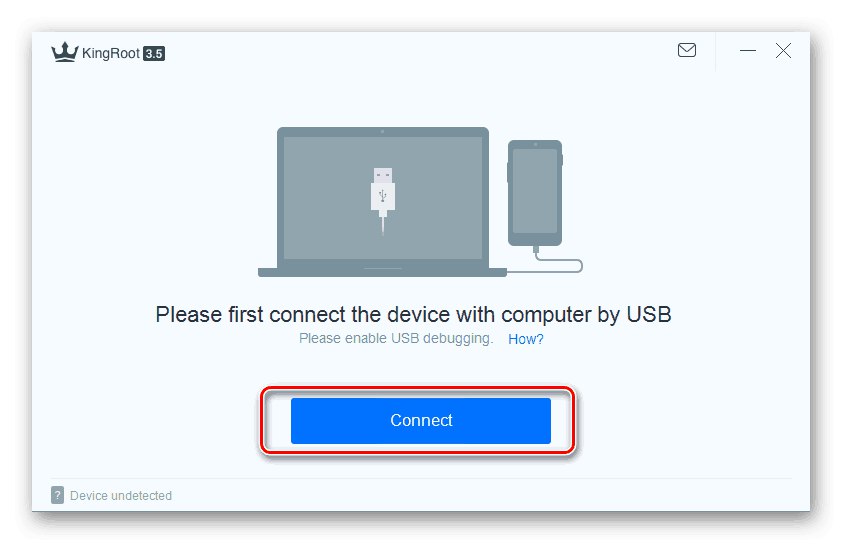على أي جهاز يعمل بنظام Android ، من بين الوظائف الرئيسية والأكثر أهمية ، يوجد التحكم في مستوى الصوت عند استخدام مكبر الصوت وعند إخراج الصوت عبر سماعات الرأس. في معظم الحالات ، تكون الأدوات القياسية أكثر من كافية للتحكم في مستوى الصوت ، ولكن في بعض الأحيان قد تكون هناك حاجة إلى أدوات إضافية. في سياق مقال اليوم ، سننظر في كل الطرق الحالية لزيادة الصوت في سماعات الرأس بالهاتف.
زيادة الصوت في سماعات الرأس على Android
من بين الطرق الرئيسية لزيادة الصوت في سماعات الرأس على الهاتف الذكي ، يمكنك تضمين أربعة خيارات فقط ، بدورها ، مقسمة إلى عدة طرق إضافية. يجب إيلاء المزيد من الاهتمام للطريقة الأولى المقدمة ، نظرًا لأن هذا الأسلوب هو الذي يسمح لك بتعيين مستوى الصوت المطلوب على أي جهاز يعمل بنظام Android.
الطريقة الأولى: تطبيقات تضخيم الصوت
من بين مجموعة كبيرة من تطبيقات Android ، يوجد حاليًا العديد من البرامج التي تهدف إلى توسيع أدوات التحكم في مستوى الصوت للهواتف الذكية القياسية ، وبالتالي تضخيم الصوت. في أغلب الأحيان ، تسمح لك بتعيين إعدادات منفصلة لمكبر الصوت وسماعات الرأس ، مما يجعل استخدامها أسهل. تمت مناقشة البرنامج بالتفصيل في مقال آخر على الموقع.
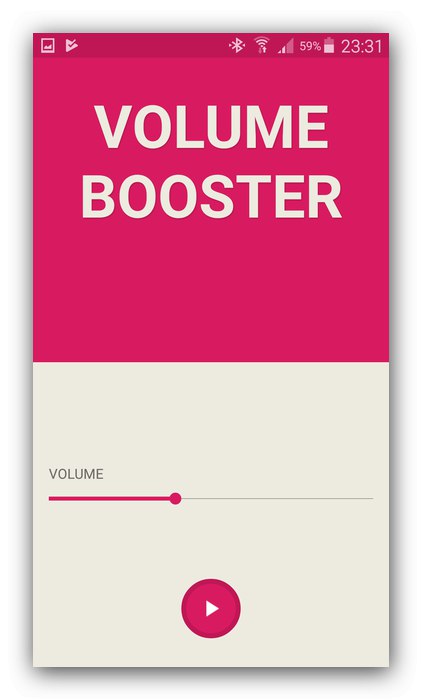
المزيد من التفاصيل: تطبيقات تضخيم الصوت للأندرويد
بالإضافة إلى ذلك ، يمكنك استخدام تعديلات الصوت للبرامج الثابتة مثل AINUR ، والتي تسمح لك بتحقيق نفس تأثير تضخيم الصوت وأحيانًا أكبر. يجب النظر في هذه الطريقة بشكل منفصل ، حيث تتضمن هذه العملية البرامج الثابتة للجهاز ، مما قد يسبب صعوبات. بالإضافة إلى ذلك ، لا يتوافق كل هاتف مع هذا النوع من البرامج.
الطريقة 2: مكبر سماعة الرأس
نظرًا لأن سماعات الرأس عبارة عن جهاز متصل بالهاتف من خلال موصل خاص ، يمكن تضخيم الصوت في مرحلة الاتصال مباشرة. لهذه الأغراض ، توجد مكبرات صوت خارجية خاصة ، يمكنك شراء واحدة منها في متجر خاص. يعود إجراء الاتصال نفسه إلى توصيل جهاز Android وسماعة رأس باستخدام الكابلات ، وكقاعدة عامة ، لا يتطلب دراسة منفصلة.

أيضًا ، لا تنس وظيفة التحكم في مستوى صوت بعض طرز سماعات الرأس باستخدام مقبض منفصل يقع عند تقاطع القناتين اليمنى واليسرى. بالإضافة إلى ذلك ، غالبًا ما توفر سماعة رأس Bluetooth التحكم الصوتي ، مما يبسط التضخيم.
الطريقة الثالثة: تعديل ملفات النظام
غالبًا ما تكون الطرق المذكورة أعلاه غير كافية ، لذا يمكنك استخدام أدوات أكثر تحديدًا ، وأهمها تغيير ملف النظام المسؤول عن إعدادات الصوت. يأتي هذا المستند النصي في نوعين مختلفين قليلاً في وقت واحد ، معروض أدناه.
- نظرًا لأن الملف المطلوب هو ملف نظام ويتم حمايته افتراضيًا من العرض وإجراء التغييرات ، فمن الضروري إضافة حقوق الجذر إلى الجهاز. للقيام بذلك ، يمكنك قراءة مقال آخر على الموقع.
![مثال على طريقة لإضافة الجذر إلى Android عبر الكمبيوتر الشخصي]()
المزيد من التفاصيل: كيفية عمل روت لـ Android
- بعد ذلك ، تحتاج إلى تنزيل وتثبيت مدير ملفات باستخدام مستكشف جذر مدمج. الخيار الأفضل هو ES Explorer ، ولكن هناك أيضًا حلول بديلة.
- افتح البرنامج المثبت وقم بتوسيع القائمة الرئيسية في الزاوية اليسرى العليا من الشاشة. هنا تحتاج إلى النقر فوق شريط التمرير "دليل الطريق" وتأكيد منح الحقوق المقابلة.
- يحتوي الملف الموضح أدناه دائمًا على نفس الموقع كما هو موضح أدناه وفي لقطة الشاشة. للمتابعة ، افتح هذا المستند باستخدام أي محرر نصوص ، بعد أن قمت مسبقًا بإنشاء نسخة احتياطية من الأصل في مكان مناسب.
/system/etc/mixed_paths.xml
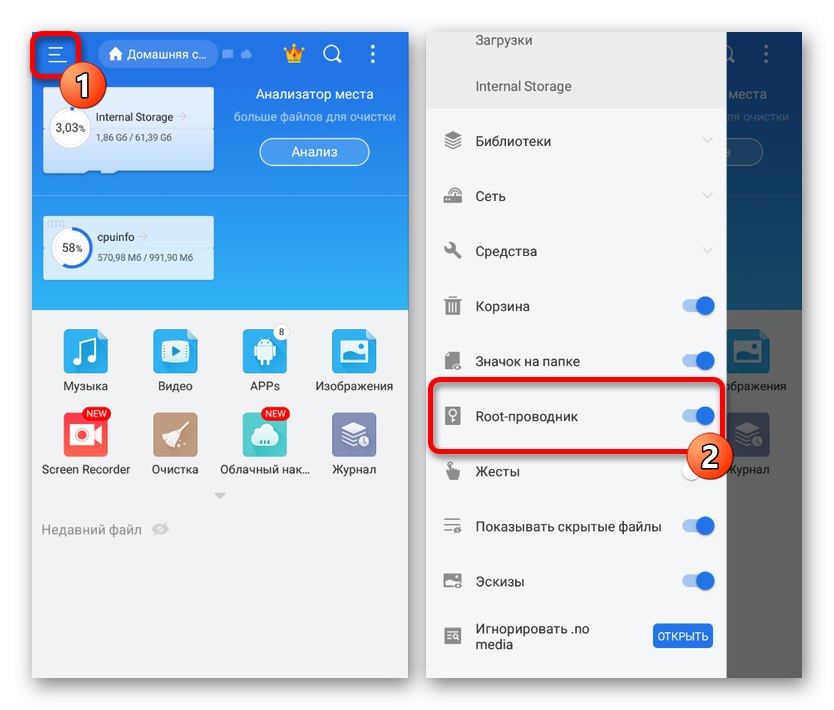
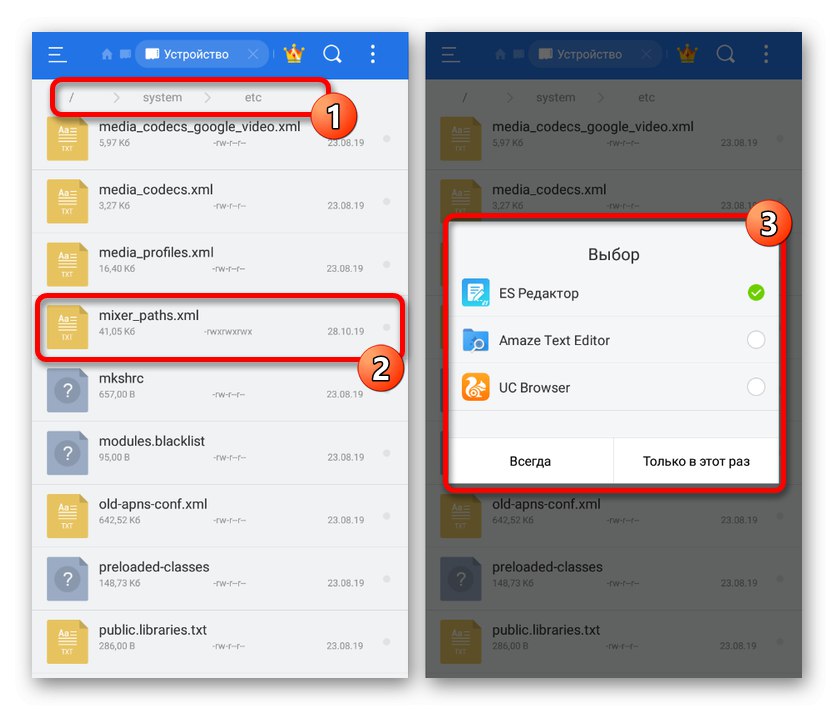
النسخة الأولى من الملف
- في الحالة الأولى ، بعد فتح الملف ، يجب عليك استخدام البحث والعثور على الكتلة
اسم المسار = "مكبر الصوت"... من المهم هنا التحقق من الرقم التالي وتذكره "RX" في النسقاسم ctl = "وحدة تخزين RX الرقمية"... على سبيل المثال ، في مثالنا ، القيمة المطلوبة «3».
ملاحظة: يمكن أن يكون هناك عدة قيم ، لذا كن حذرًا.
- عد الآن إلى رمز المستند الأولي وابحث عن السطر
اسم ctl = "وحدة تخزين RX الرقمية"استبدال بعد "RX" القيمة الرقمية المذكورة سابقًا. - لتغيير مستوى الصوت ، قم بتغيير القيمة "القيمة" على نفس الخط بعدة نقاط. لا تقم بتعيين أعداد كبيرة جدًا ، لأن النتيجة لن تتغير.
- على غرار الخطوة السابقة ، ابحث عن السطر
اسم ctl = "HPHL"وزيادة "القيمة" 10 من القيمة الأصلية. افعل نفس الشيء مع الخطاسم ctl = "HPHR"وانقر على أيقونة الحفظ في الشريط العلوي.

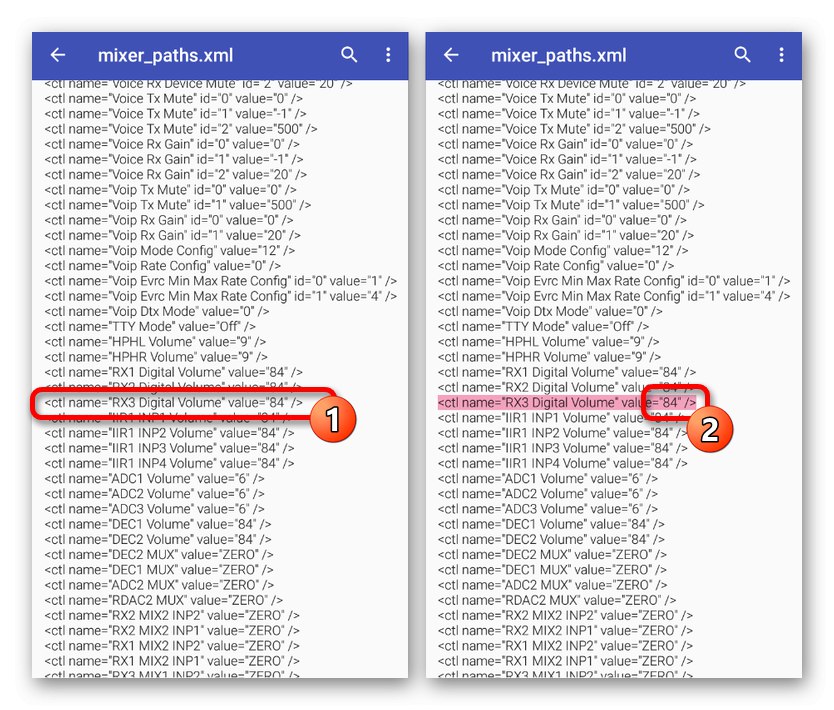
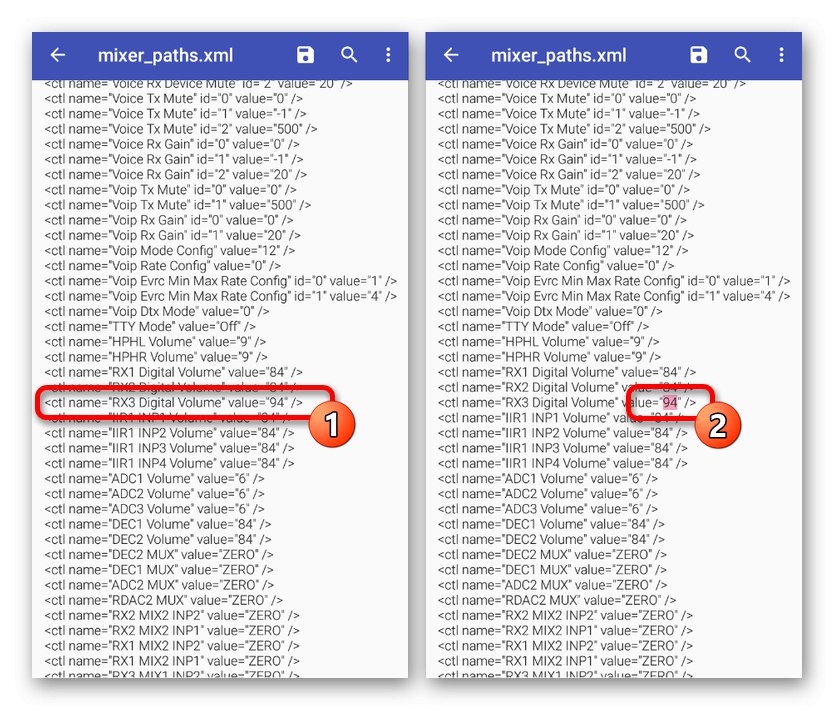
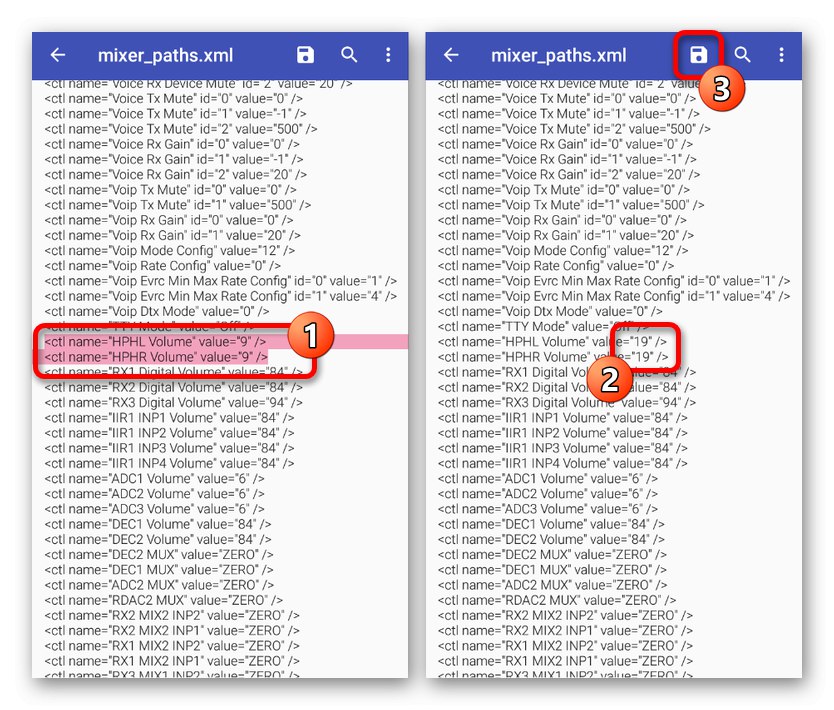
النسخة الثانية من الملف
- هناك طريقة أخرى لتعديل نفس الملف تختلف قليلاً ، ولكنها مطابقة بشكل كبير للماضي. بادئ ذي بدء ، افتح الملف وابحث عن الكتلة
اسم المسار = "مكبر الصوت". - داخل الكتلة
اسم ctl = "وحدة تخزين RX الرقمية"مع العدد "القيمة" غيّر القيمة بمعدل عشرة. نتيجة لذلك ، يجب أن تحصل على رمز مشابه للمثال الموجود في لقطة الشاشة. - افتح مربع البحث مرة أخرى وابحث هذه المرة عن الكتلة
اسم المسار = "سماعات الرأس"... هنا تحتاج إلى تغيير مستوى الصوت في الخطاسم ctl = "وحدة تخزين HPHL"واسم ctl = "وحدة تخزين HPHR". - الرقم في الكتلة "القيمة" في هذه الحالة ، تحتاج أيضًا إلى الزيادة بمقدار 10 لكلا الخطين. لحفظ التغييرات ، استخدم الزر المقابل في اللوحة العلوية ، وهذه هي نهاية الإجراء.

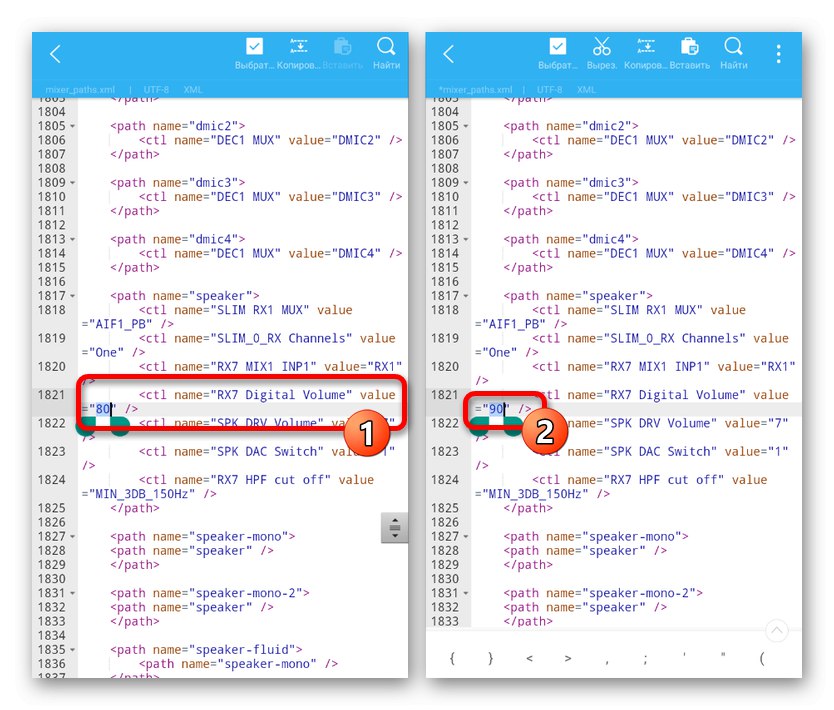
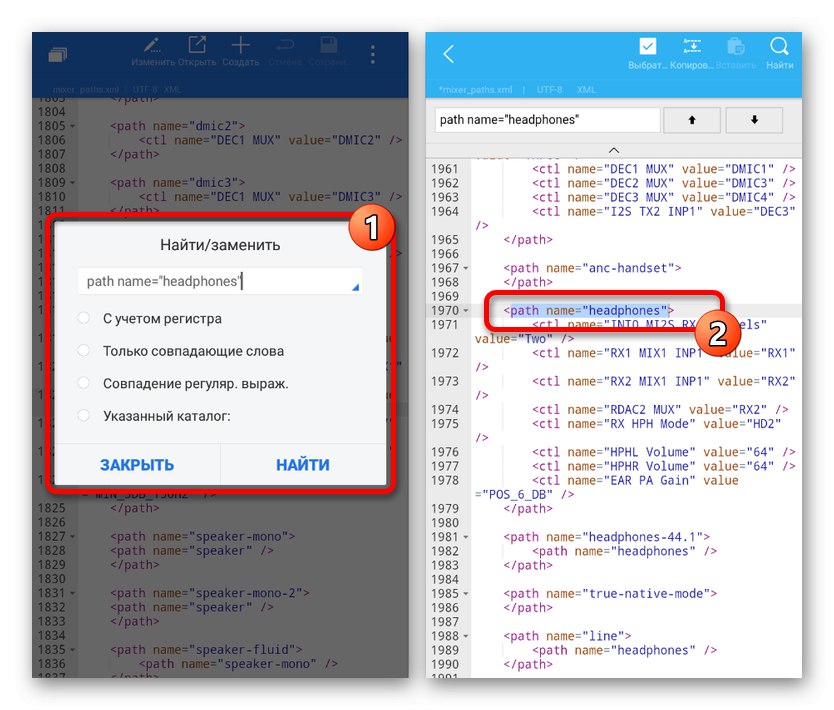
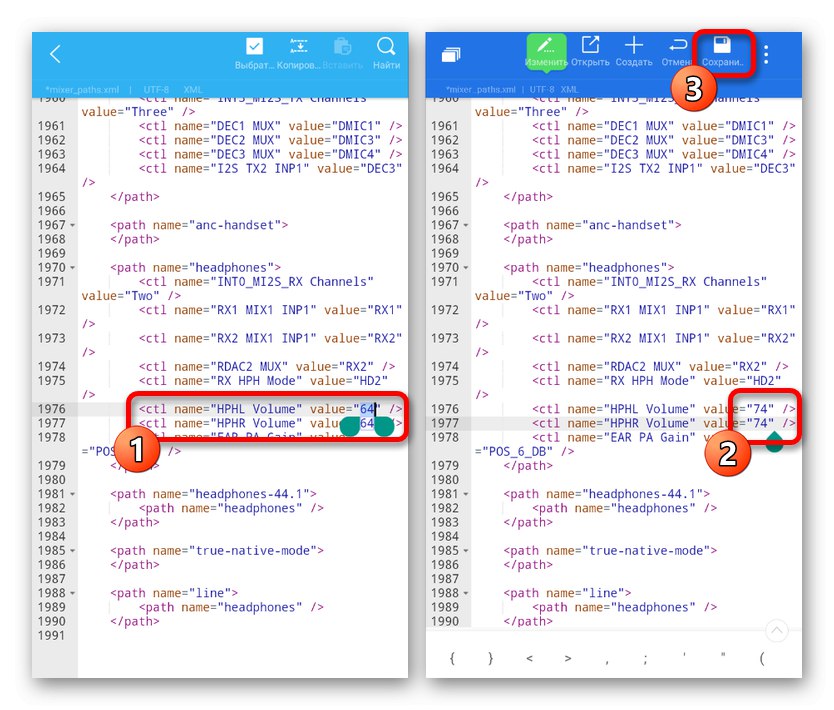
كما ترى ، كلا الخيارين بسيط للغاية من حيث التنفيذ ومن غير المحتمل أن يسببا صعوبات. اعلم أن تغيير الملف بشكل غير صحيح قد يتسبب في حدوث مشكلات في الصوت على الجهاز.
الطريقة الرابعة: الأدوات القياسية
كما ذكرنا سابقًا ، بشكل افتراضي ، يحتوي أي هاتف ذكي يعمل بنظام Android على عدد من الأدوات للتحكم في مستوى الصوت من خلال مكبر الصوت ومن خلال سماعات الرأس. لهذه الأغراض ، يكفي عادةً استخدام أزرار خاصة على هيكل الهاتف أو لوحة الوصول السريع. تم وصف كل خيار من الخيارات بالتفصيل في تعليمات منفصلة على الموقع.
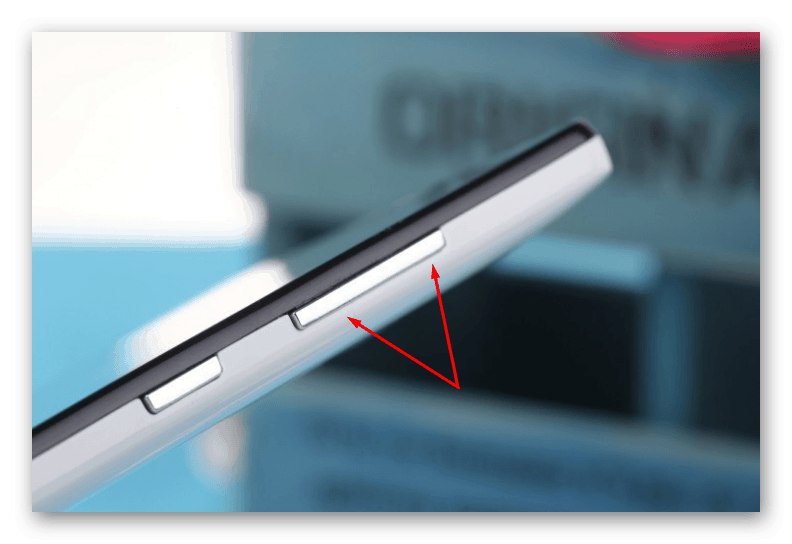
المزيد من التفاصيل: كيفية زيادة مستوى الصوت على Android
كطريقة مساعدة ، يجدر الانتباه إلى وظيفة قياسية أخرى ، وهي استخدام القائمة الهندسية. للأمان ، يتم إخفاء هذا القسم من الإعدادات عن مالك الهاتف افتراضيًا ، ولكن يمكن إلغاء قفله بطريقة خاصة اعتمادًا على الطراز. هذا هو المكان الذي يمكنك فيه ضبط حجم هاتفك الذكي أعلى بكثير من خط الأساس ، لكن ضع في اعتبارك أن هذا سيؤثر بالتأكيد على الجودة.
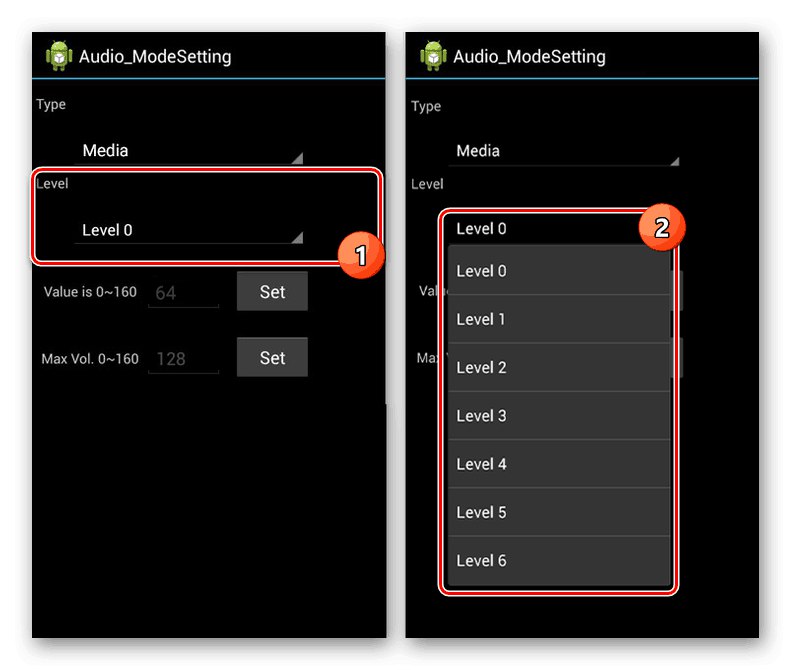
المزيد من التفاصيل: كيفية زيادة مستوى الصوت على Android من خلال القائمة الهندسية
خاتمة
لقد قدمنا عددًا كافيًا من الطرق لتضخيم الصوت على Android ، بغض النظر عن إصدار نظام التشغيل وطراز الهاتف الذكي. لتحقيق أفضل تأثير ، يمكنك الجمع بين الأساليب مع بعضها البعض ، ولكن يمكنك مراقبة مستوى الجودة باستمرار ولا تنسَ التسبب في تلف محتمل لسماعات الرأس عند مستوى صوت معين.